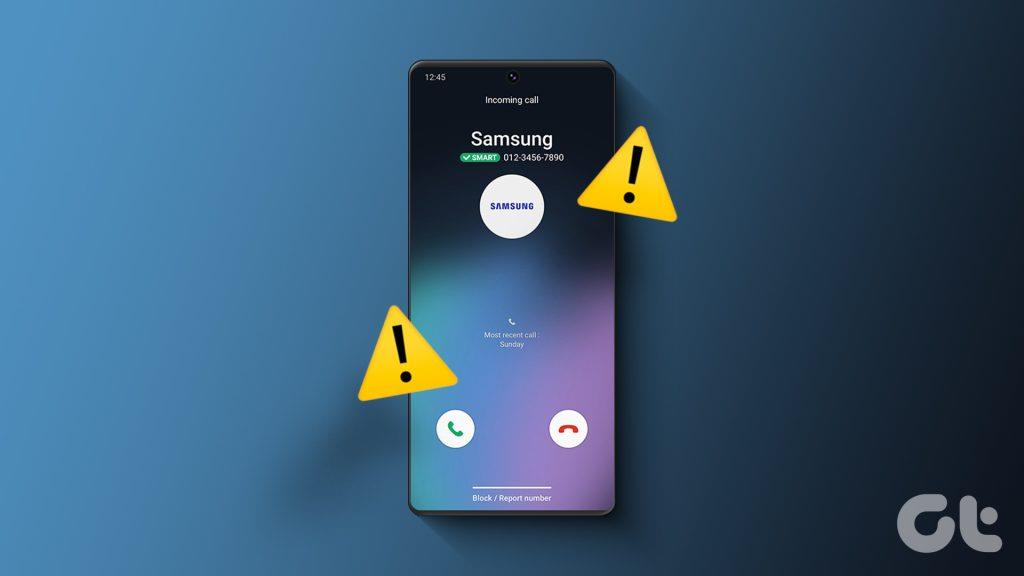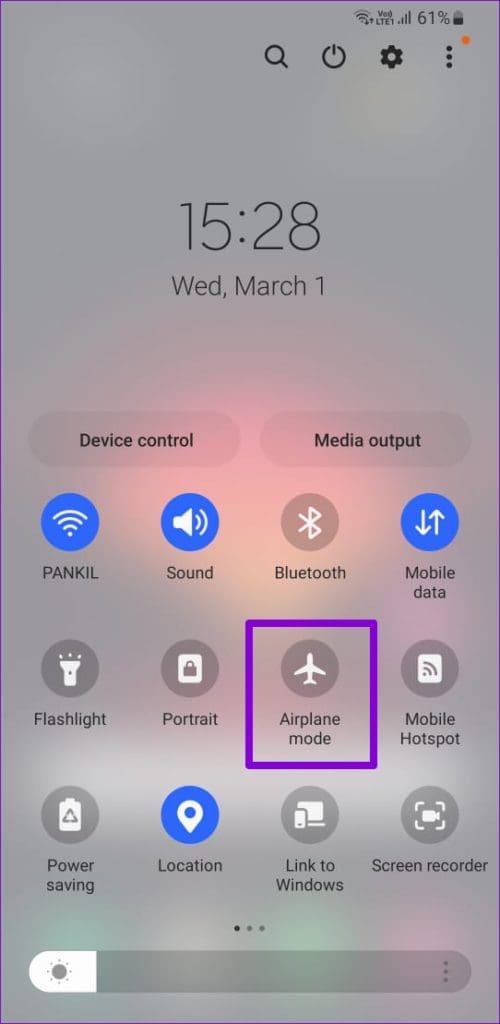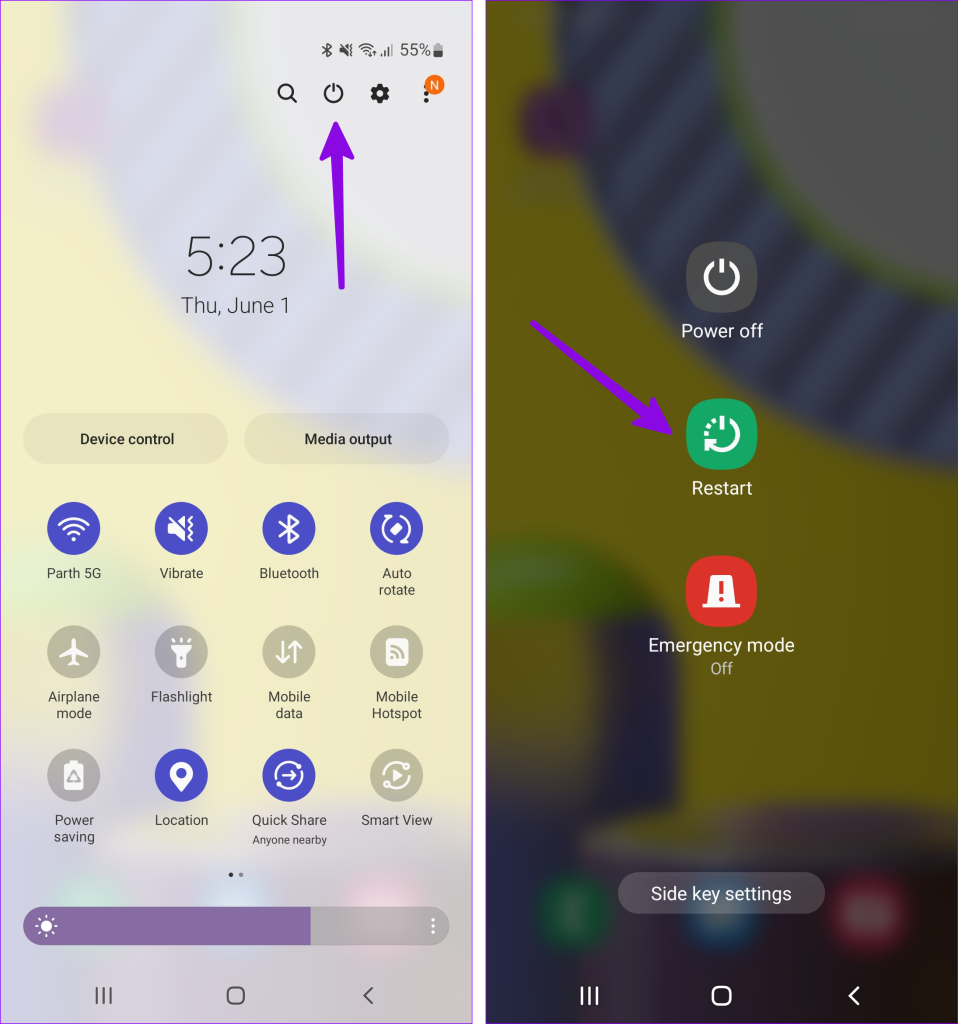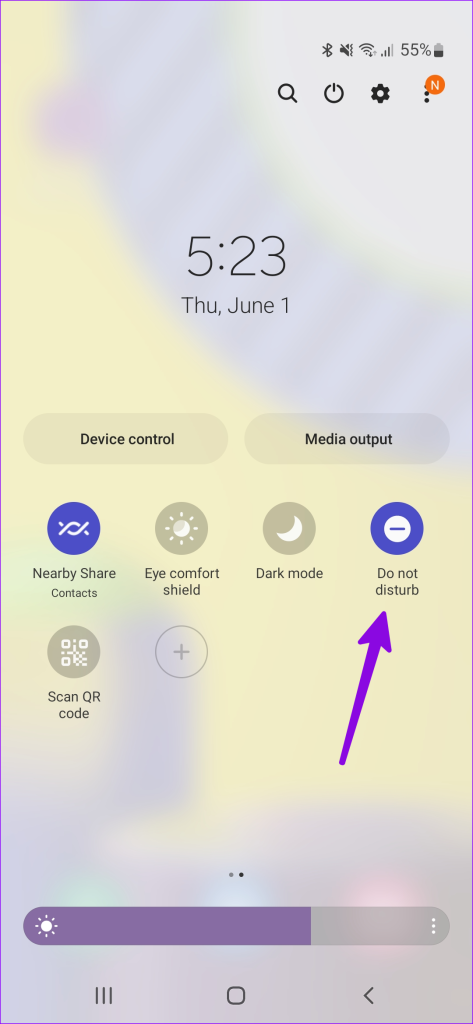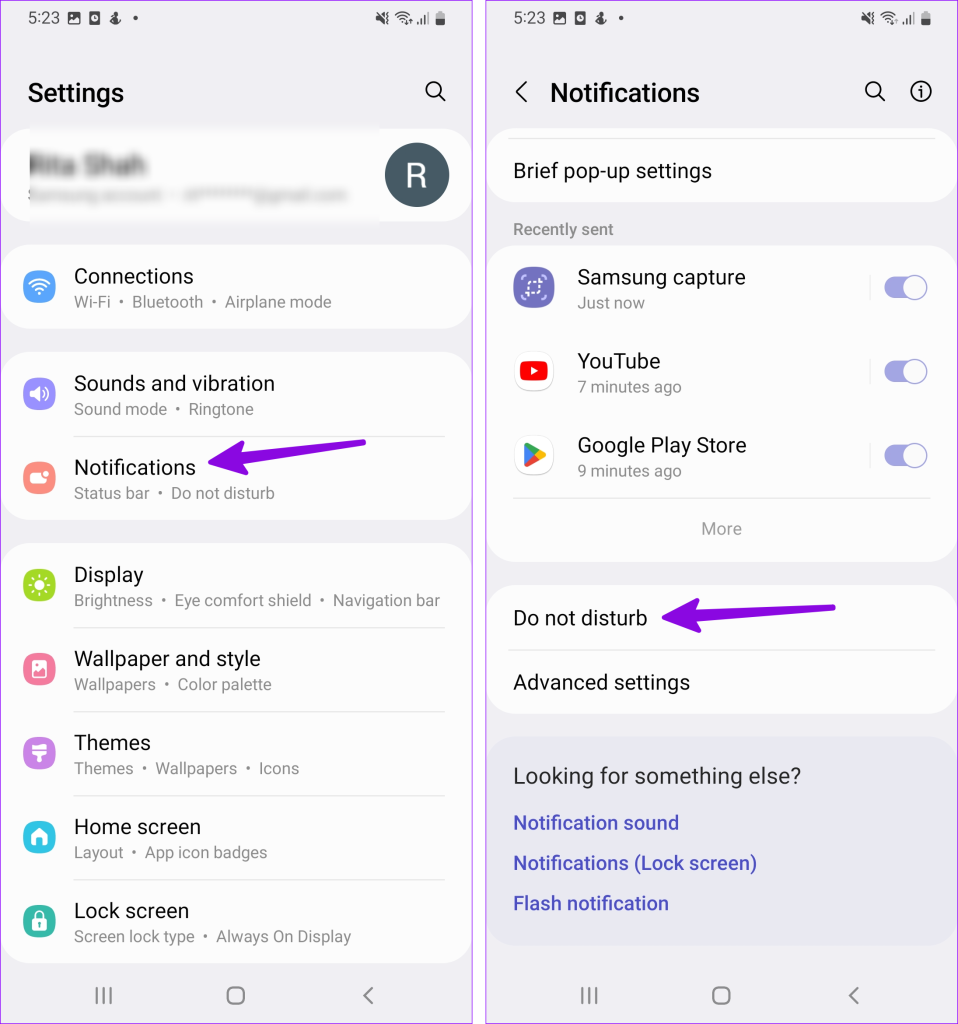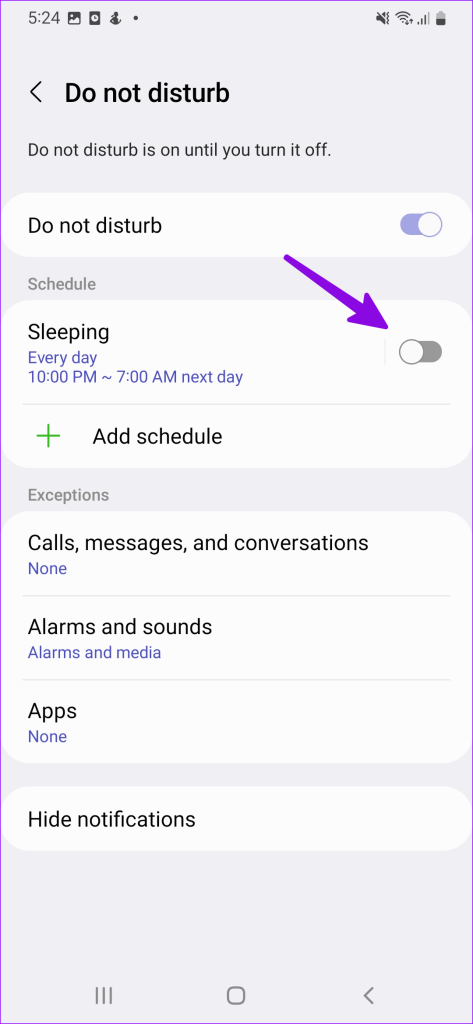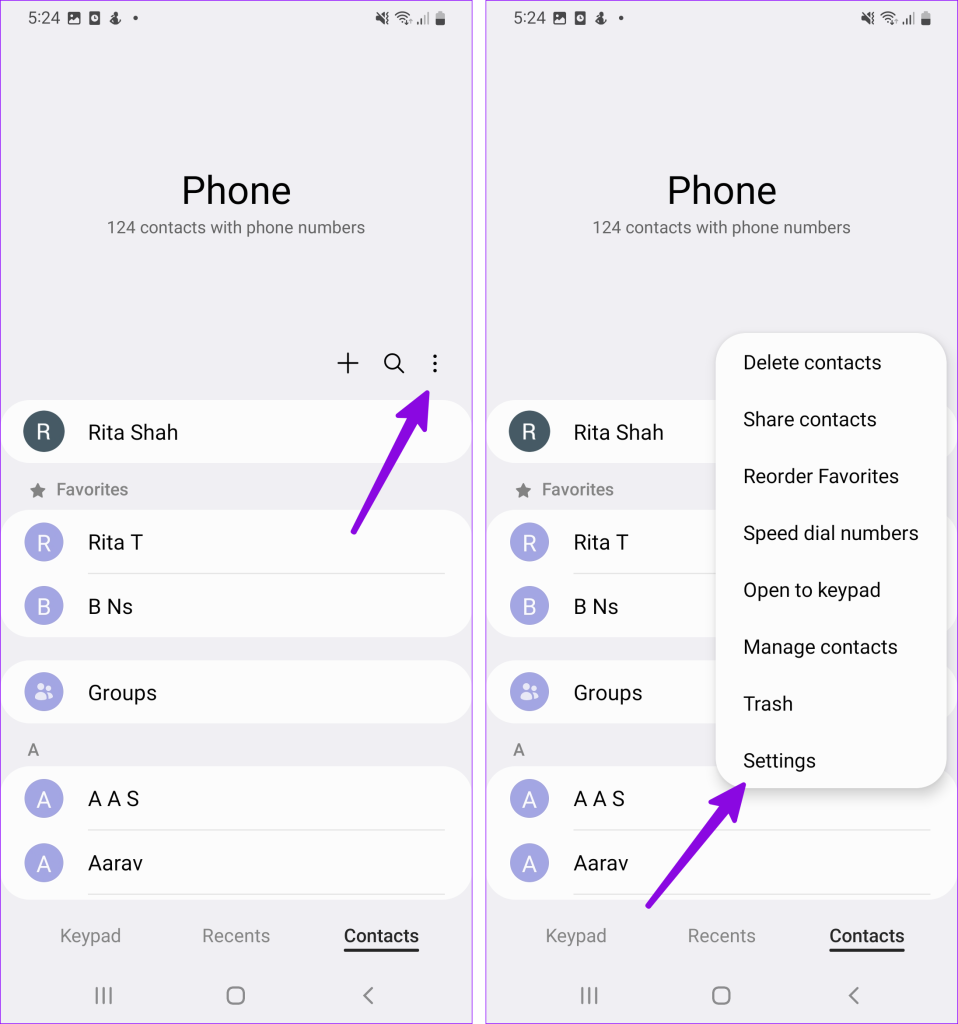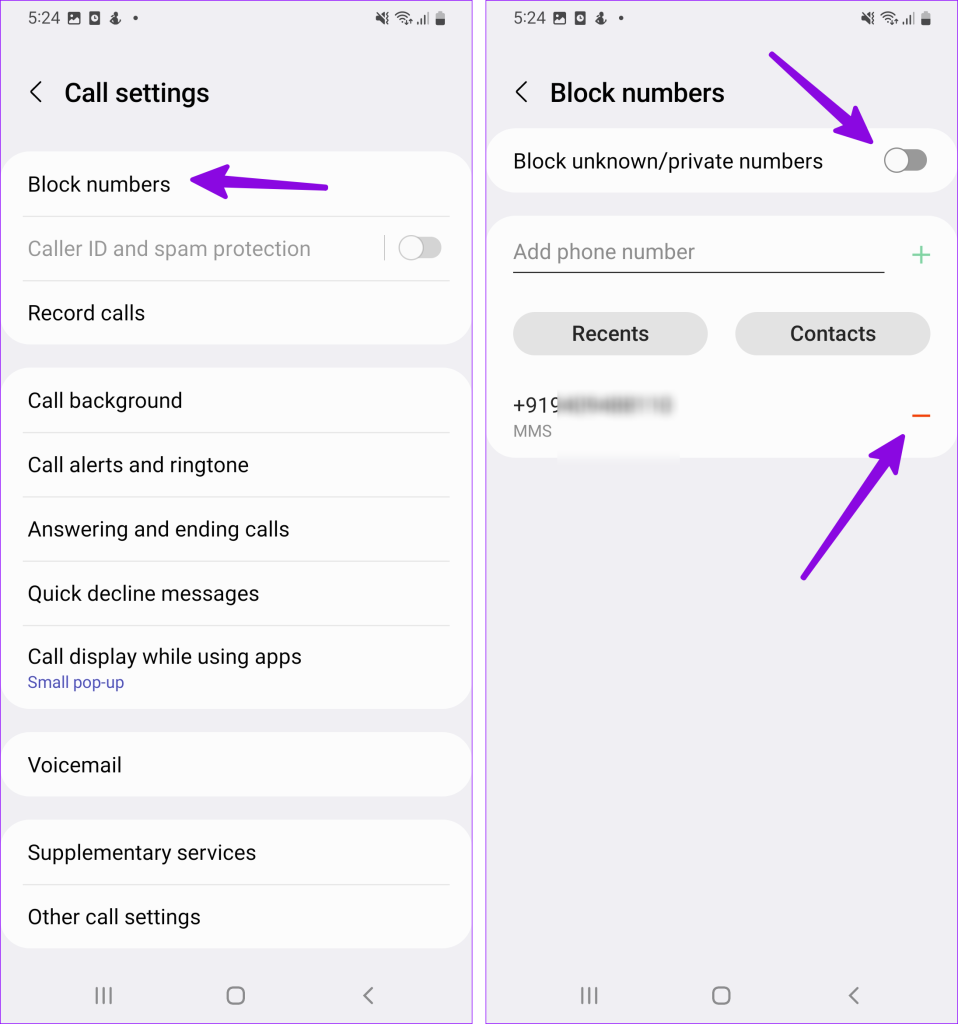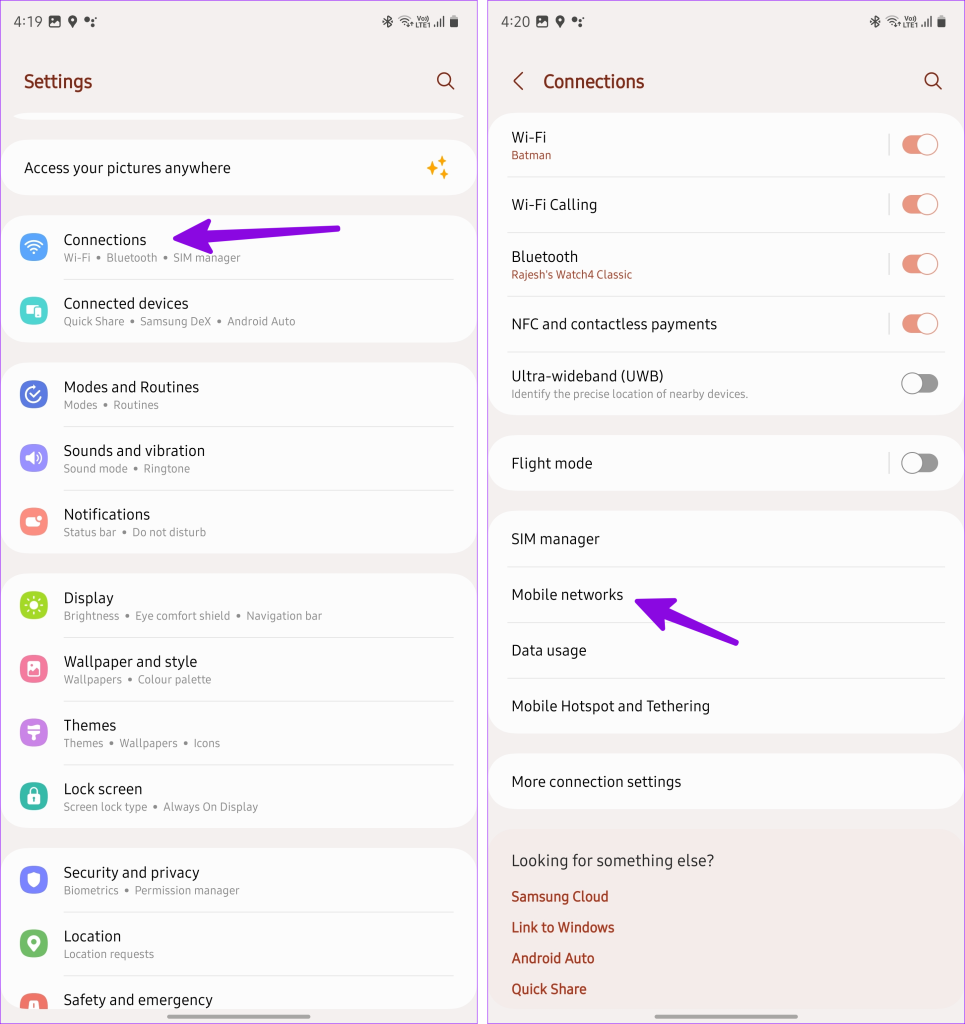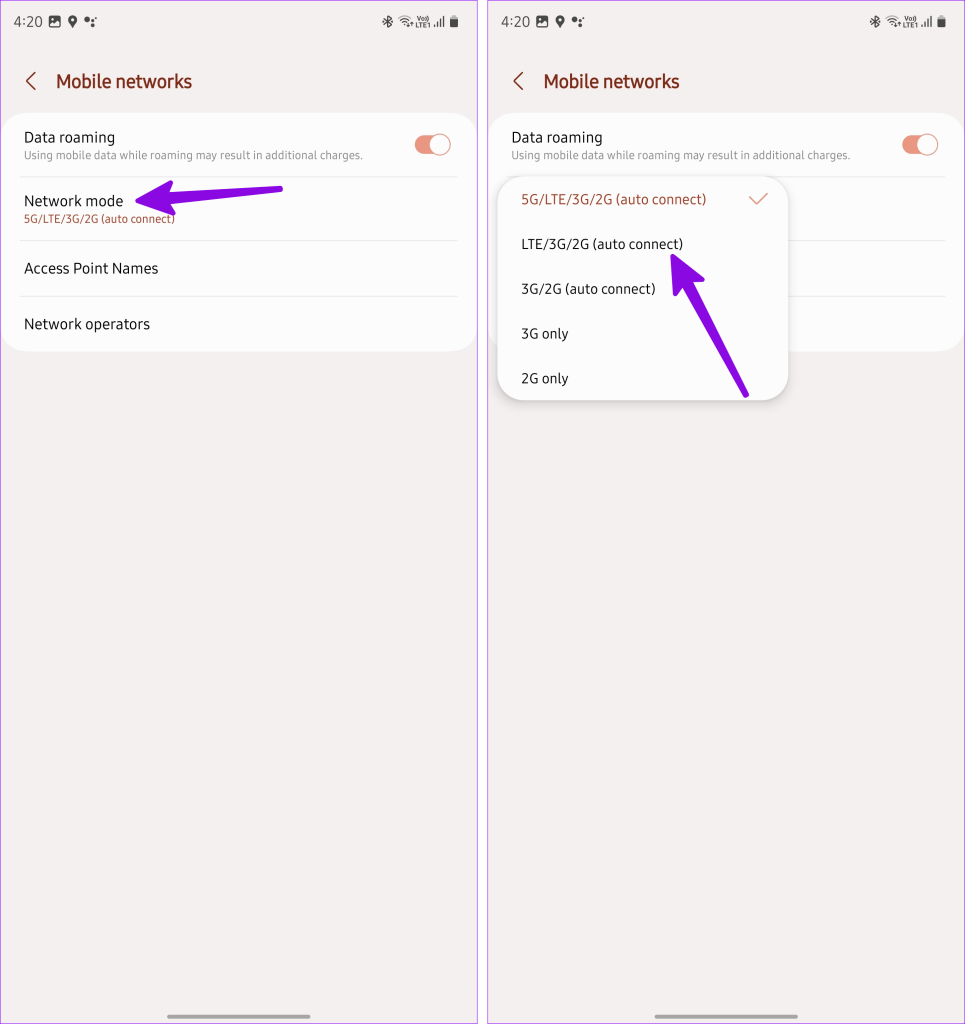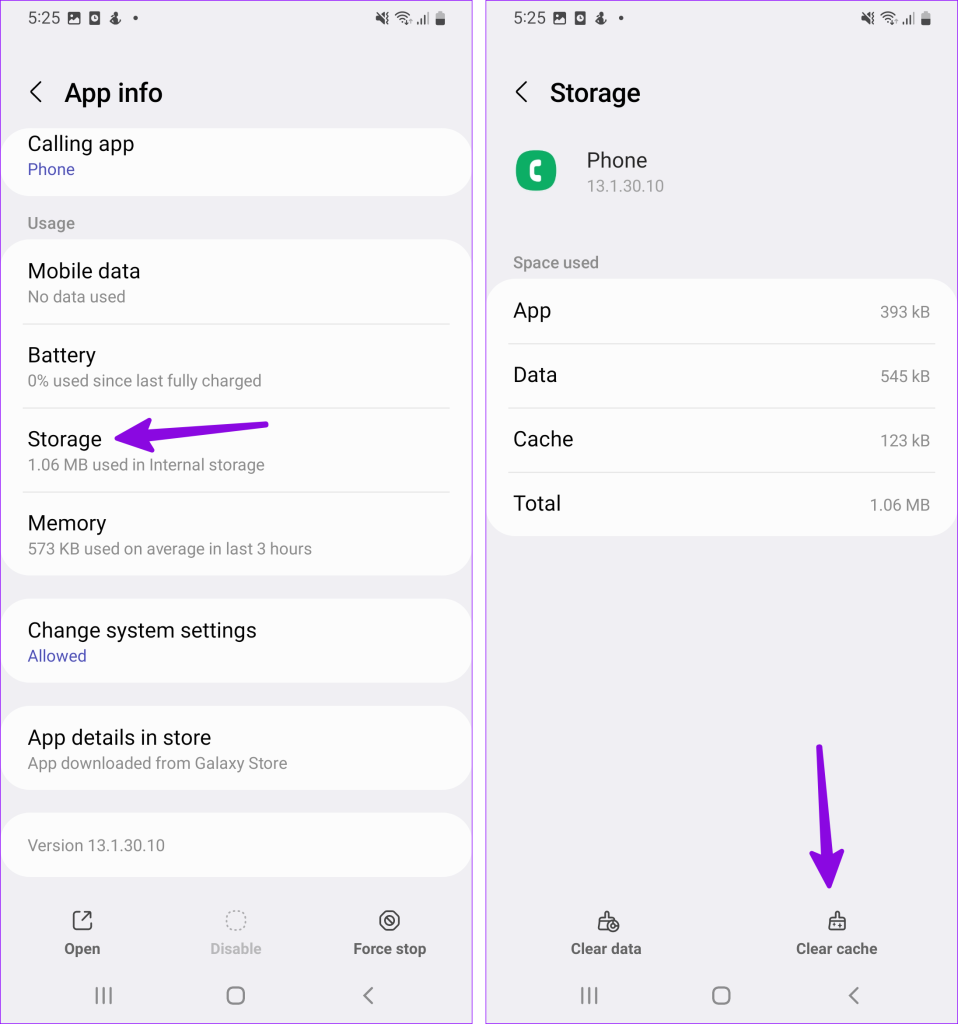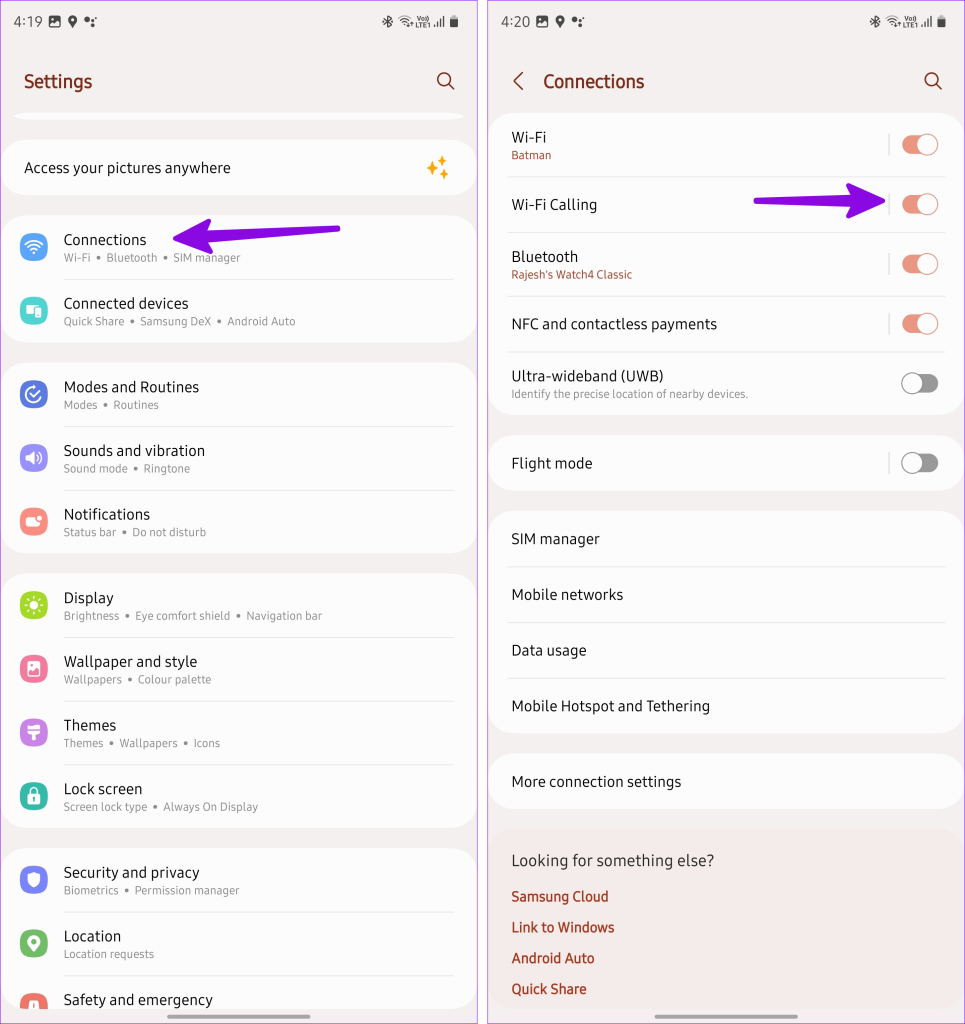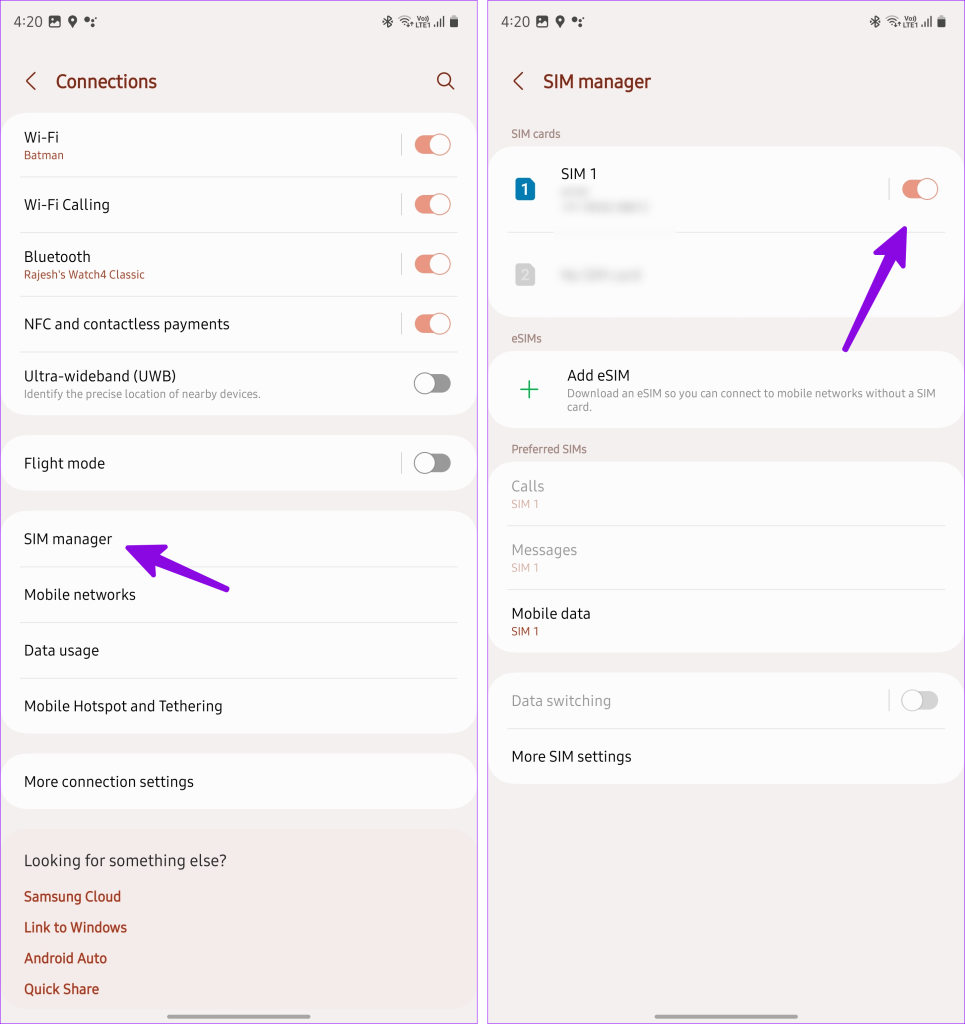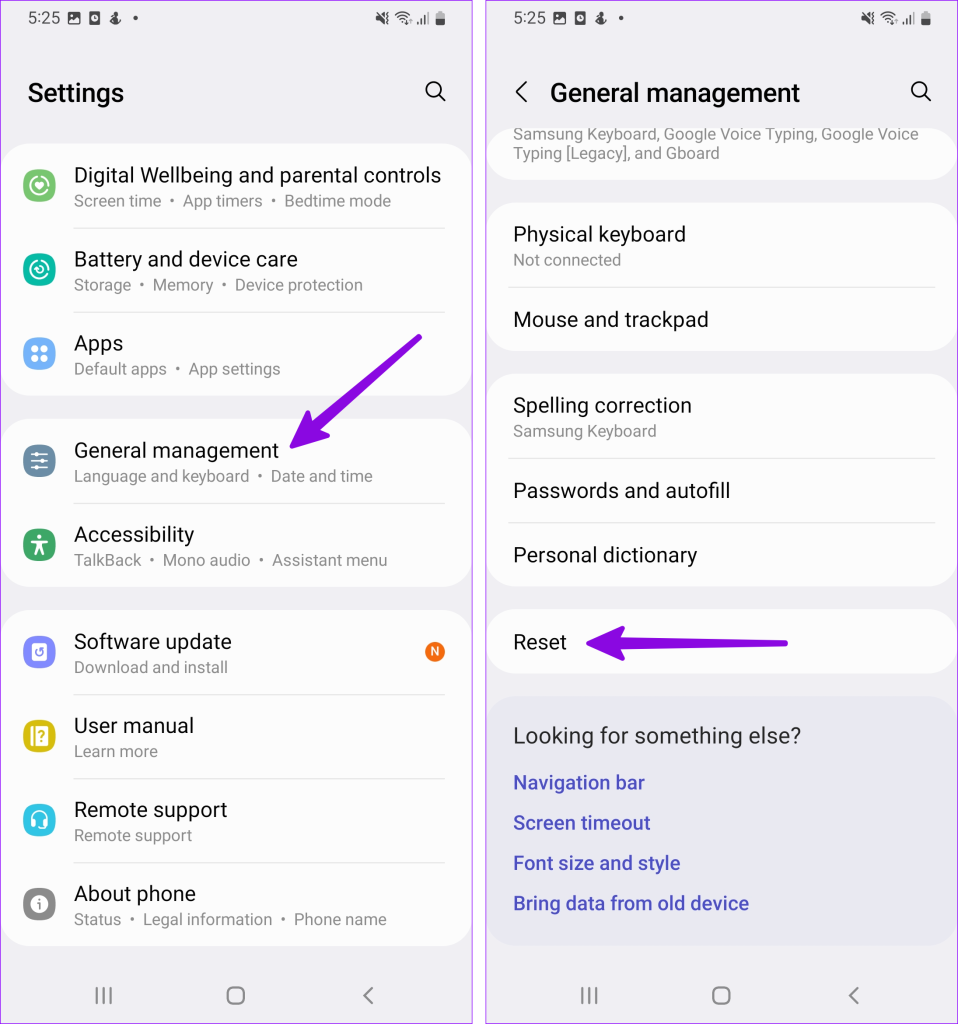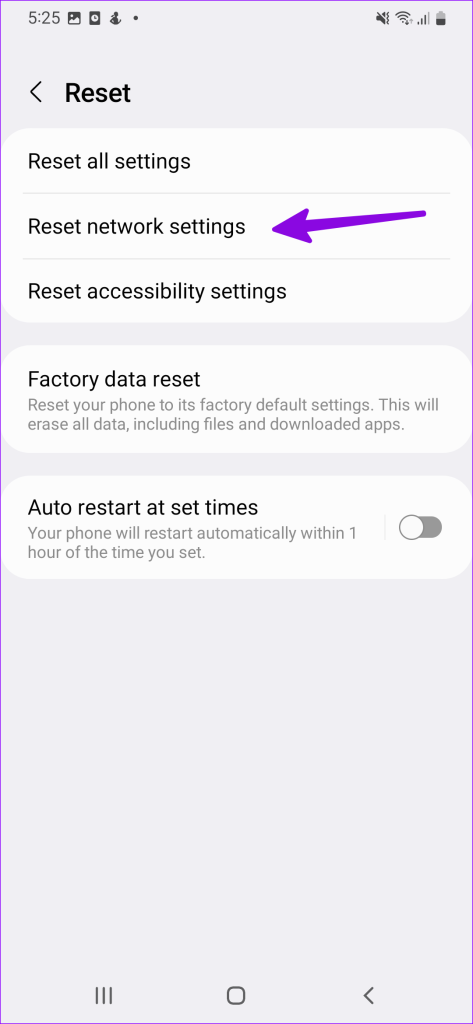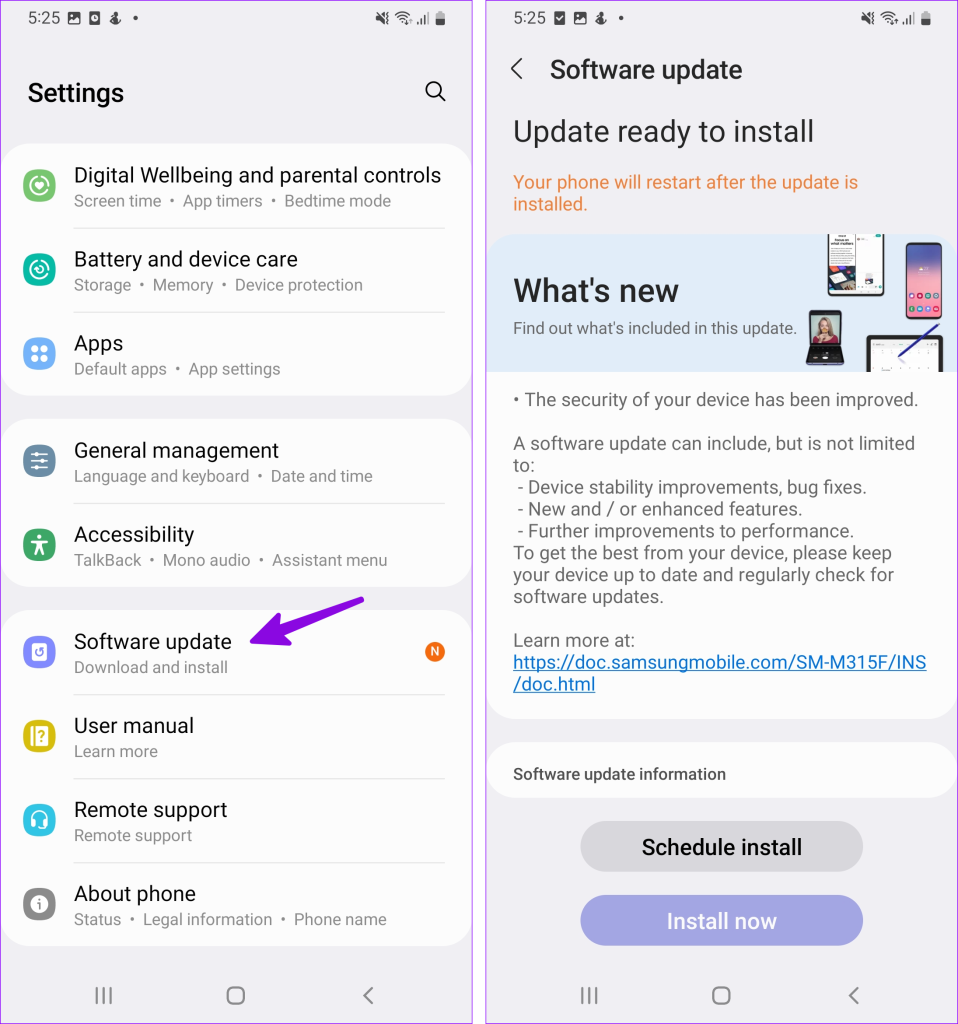Samsung Galaxy スマートフォンは、カスタマイズ オプション、優れたカメラ、魅力的な AMOLED パネルで知られています。しかし、最新の Galaxy スマートフォンがテキストメッセージの受信、通話、充電などの基本的な機能に失敗した場合はどうすればよいでしょうか?結局のところ、外出先で電話をかけたり受けたりするには電話を使用します。 Samsung Galaxy スマートフォンが電話を受信できない理由は次のとおりです。
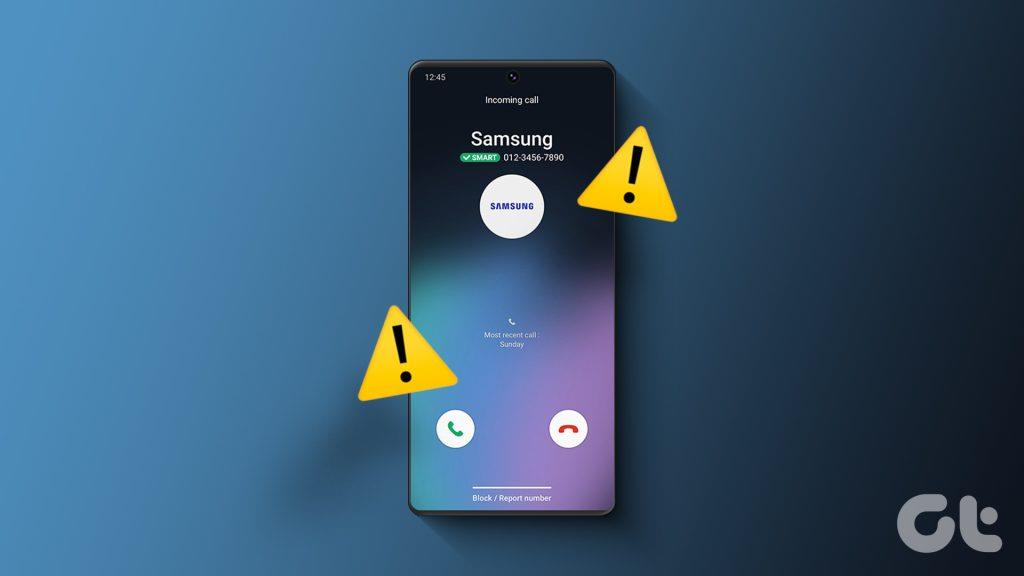
Samsung Galaxy スマートフォンで通話ができない、または発信できないと、望ましくない状況に陥ります。同僚、友人、家族からの重要な電話を逃す可能性があります。状況が混乱する前に、以下のトリックを使用して、Galaxy フォンで電話の受信または発信を開始してください。
1. 機内モードを使用する
Samsung 製携帯電話のネットワーク障害により、通話ができない場合があります。機内モードを使用してネットワークをリセットする必要があります。ホーム画面から下にスワイプして機内モードを有効にします。 10 秒ほど待ってから、同じ機能を無効にします。
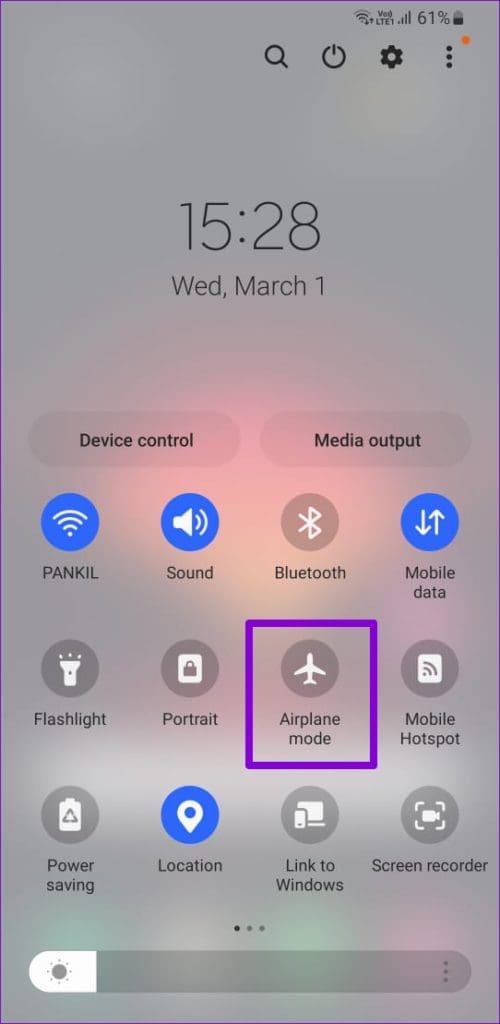
次に、電話をかけたり受けたりできるかどうかを確認します。
2.電話機を再起動します
Samsung 携帯電話を再起動して、電話をかけたり受けたりすることができます。
ステップ 1:ホーム画面から下にスワイプして、通知センターを確認します。
ステップ 2:もう一度下にスワイプして、クイックトグルを展開します。
ステップ 3:上部の電源ボタンをタップし、「再起動」を選択します。
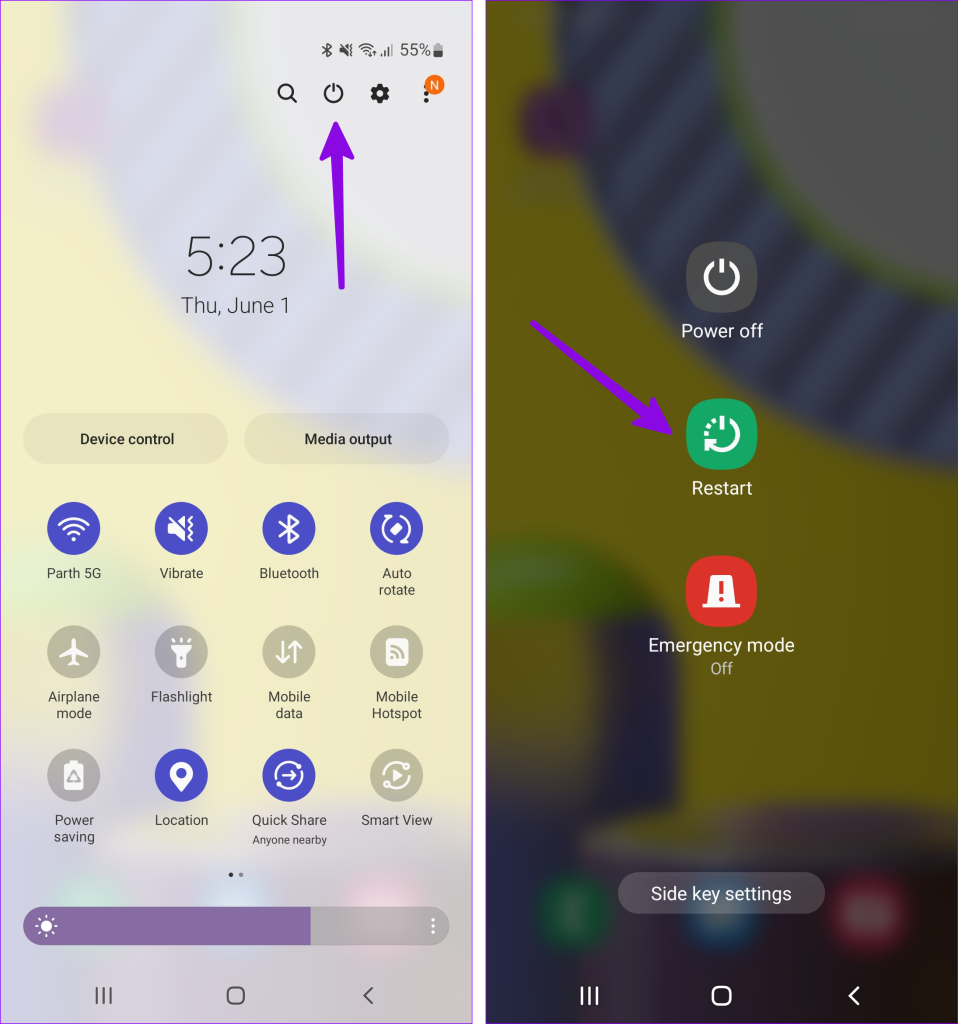
3.DNDを無効にする
Samsung の携帯電話はアクティブな「おやすみモード」になっていますか?このオプションを無効にするまで、電話やメッセージを受信することはできません。
ステップ 1: Samsung スマートフォンのクイックトグルメニューにアクセスします (上記のステップを確認してください)。
ステップ 2:「応答不可」をオフにします。
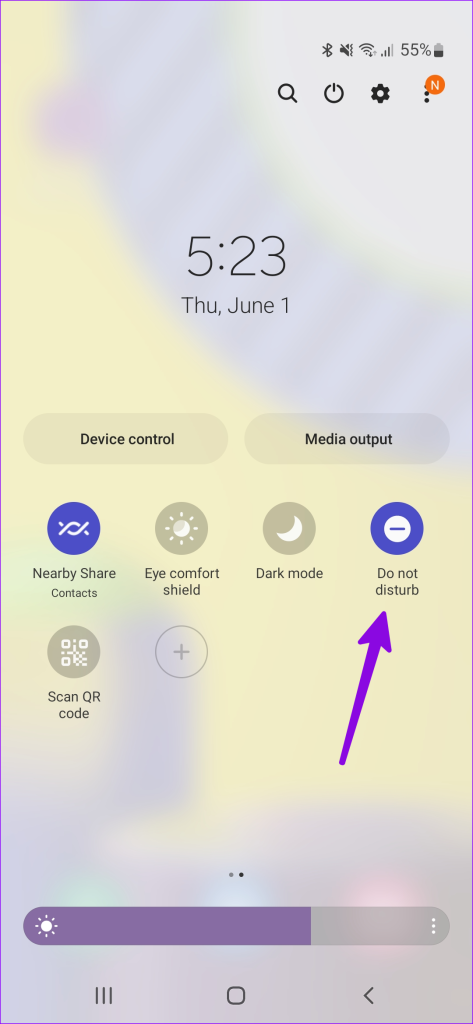
おやすみモードのスケジュールをオフにすることもできます。
ステップ 1:設定を起動し、通知を開きます。
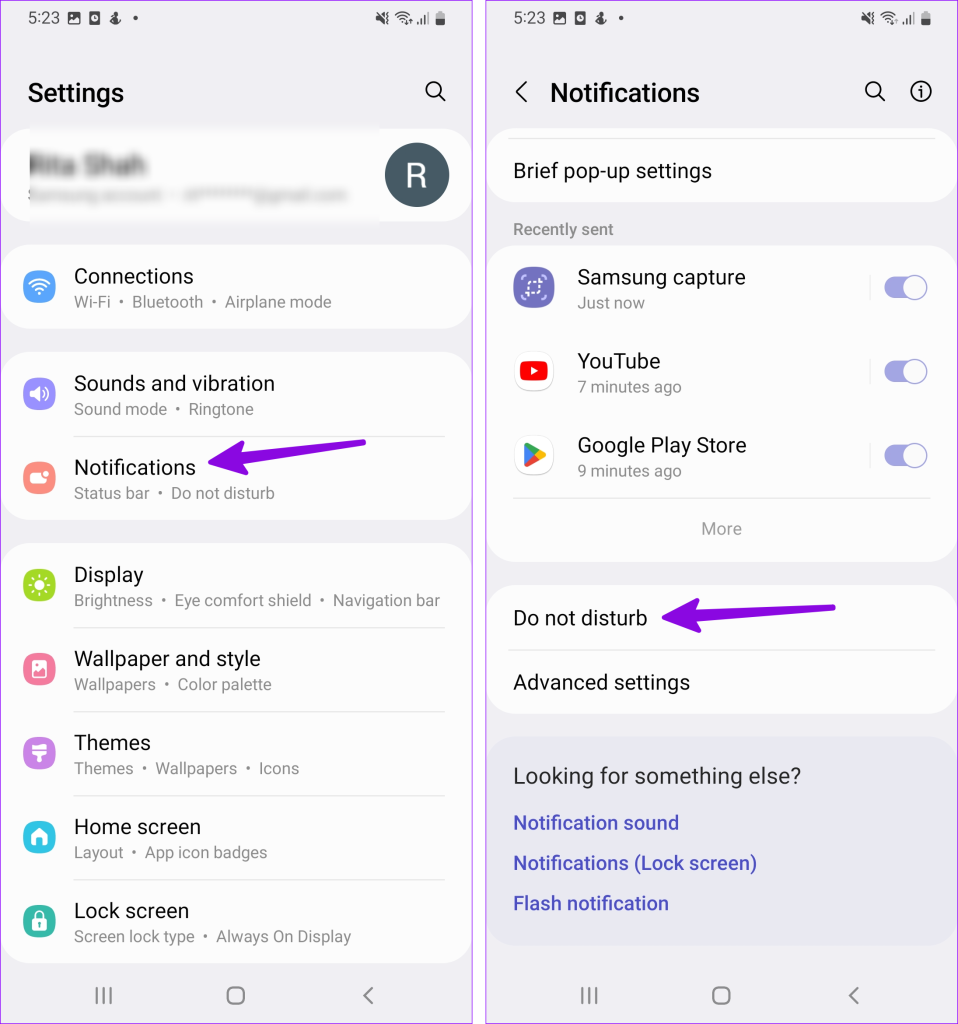
ステップ 2: [サイレント] を選択します。次のメニューから DND のスケジュールをオフにします。
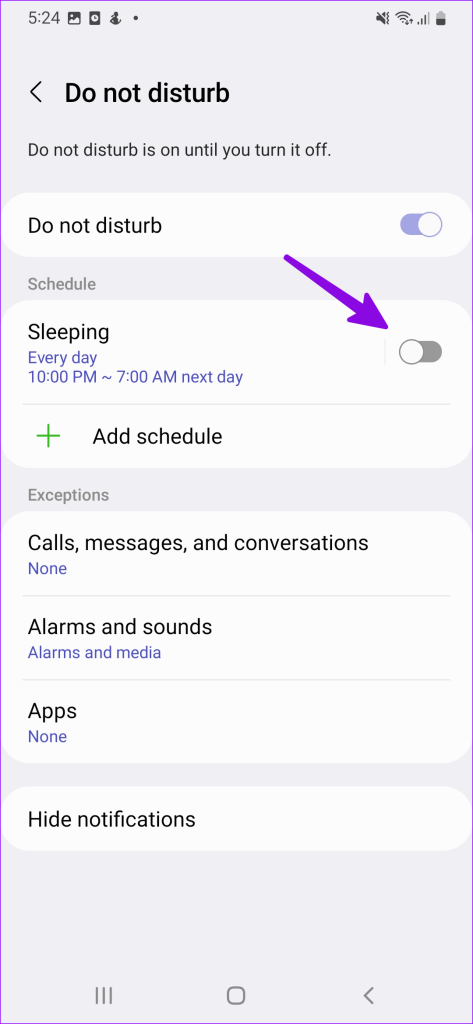
4. ブロックされている番号のリストを確認する
Samsung Galaxy 携帯電話で複数の連絡先または不明な番号をブロックしましたか?電話機は、そのような連絡先からの通話やメッセージをブロックします。ブロックされている番号のリストを確認し、必要な変更を加えます。
ステップ 1:電話アプリを開きます。
ステップ 2:右上隅にある 3 つの縦の点メニューをタップし、[設定] を開きます。
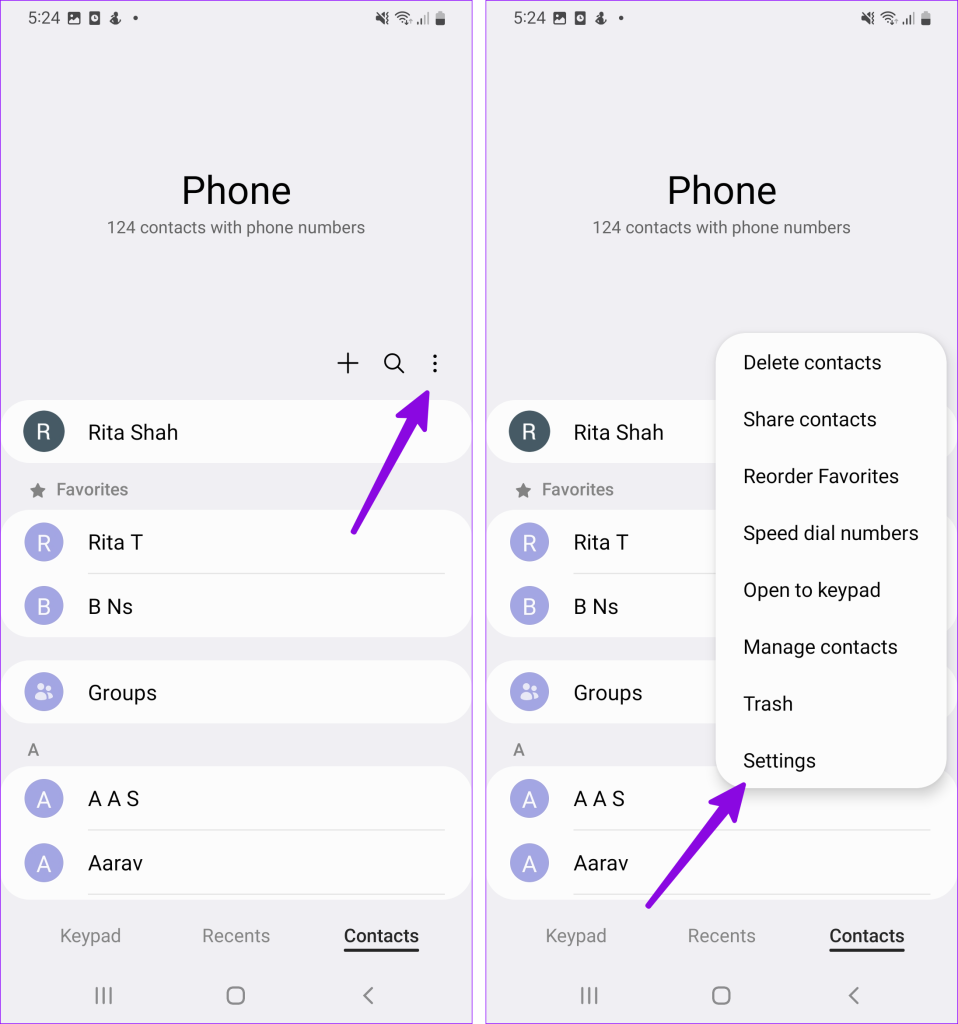
ステップ 3:ブロック番号を選択します。必要な番号をブロックリストから削除します。
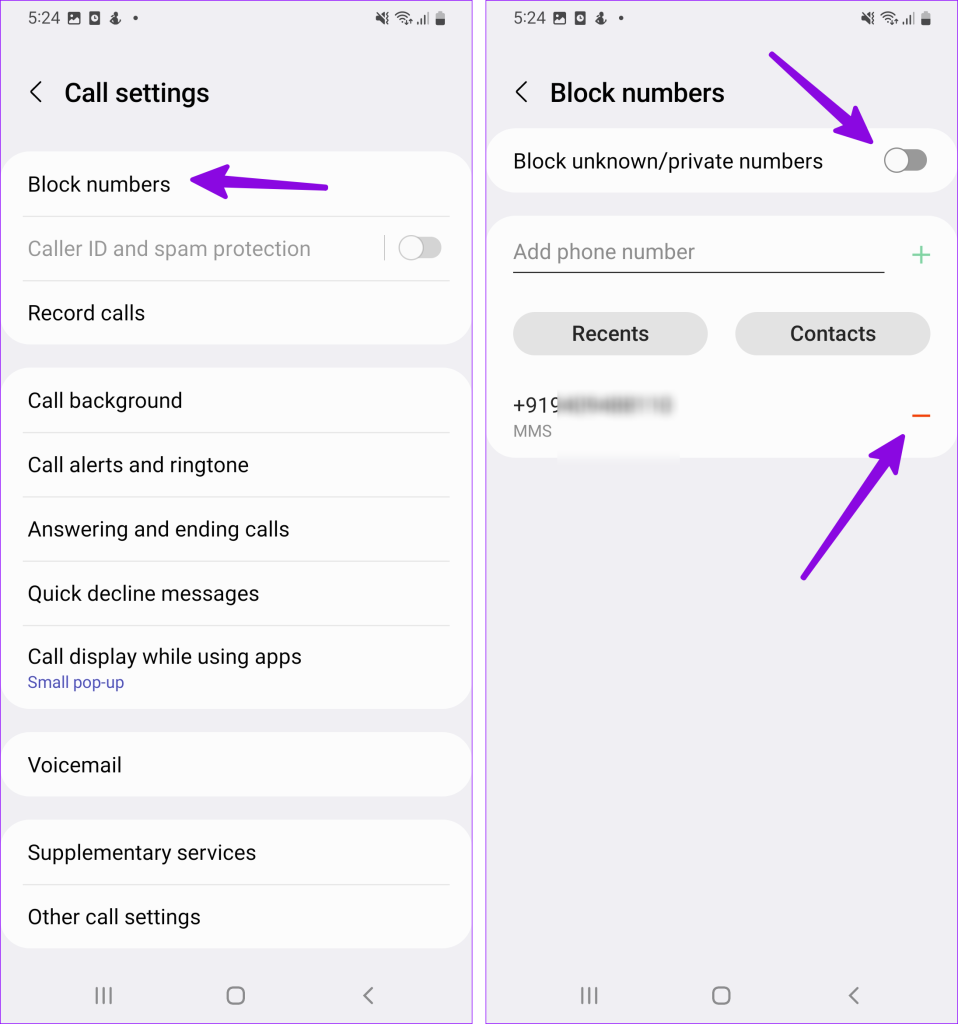
銀行や官公庁からの重要な電話を見逃さないように、[不明な番号/個人番号をブロック] トグルを無効にすることもできます。
5. 5Gを無効にする
5G ネットワークは高速インターネット速度を提供しますが、信頼性が低く、一部のエリアではしっかりとした通信範囲がありません。携帯電話で 5G を無効にする必要があります。
ステップ 1:設定アプリを開き、「接続」を選択します。 「モバイルネットワーク」をタップします。
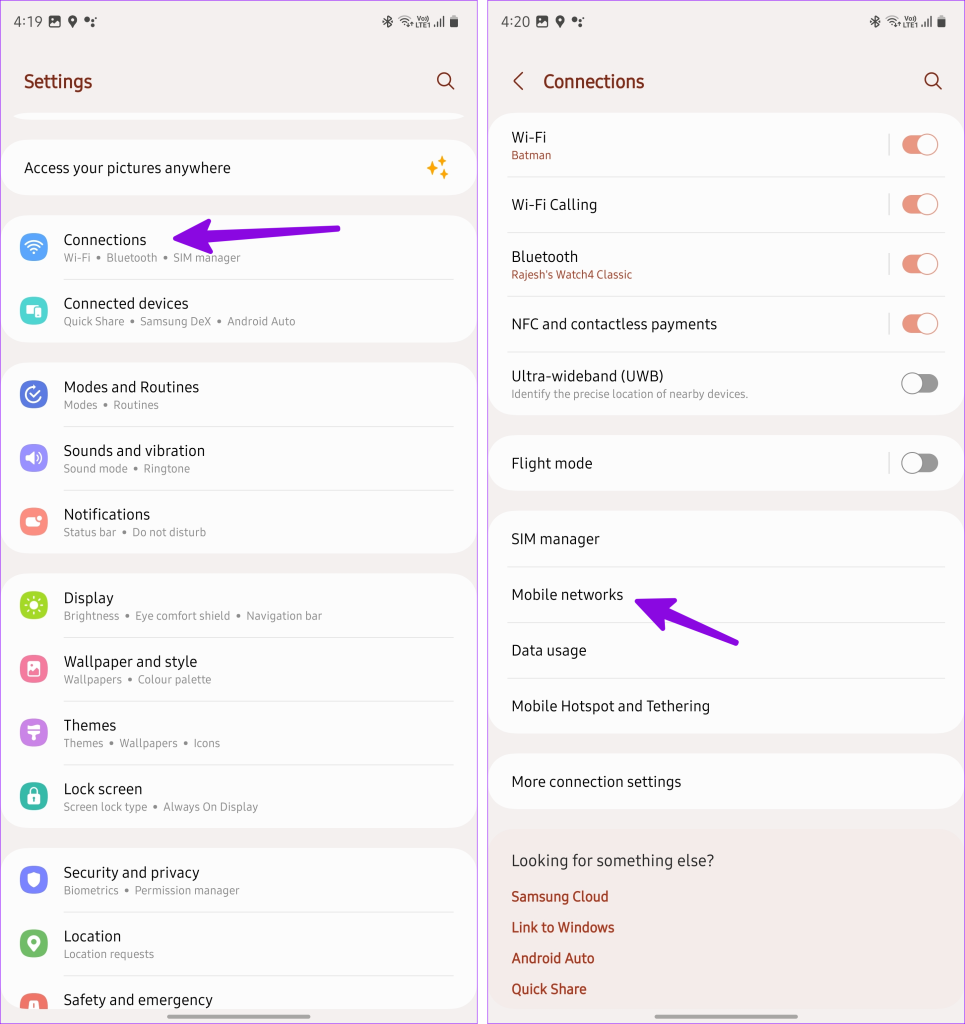
ステップ 2:ネットワークモードを選択します。 「LTE/3G/2G(自動接続)」をタップします。
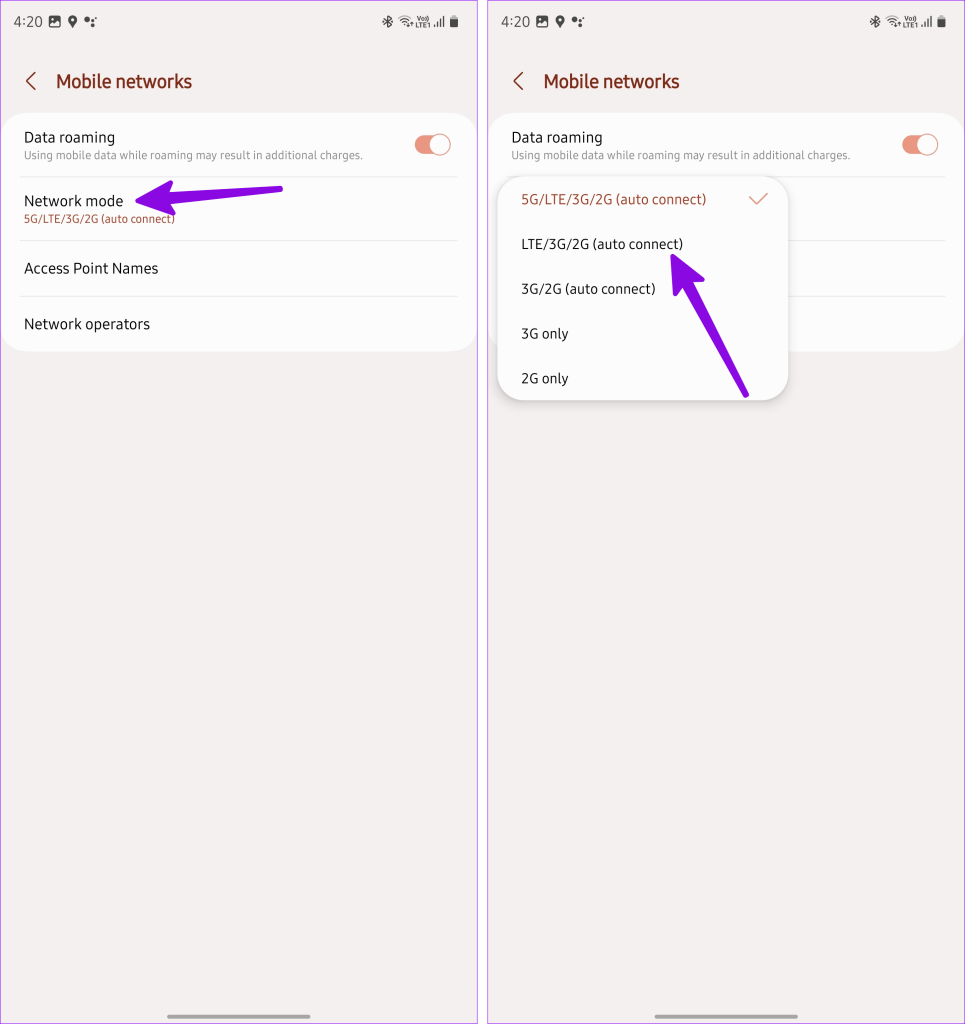
6. 電話アプリのキャッシュをクリアする
Samsung は Galaxy 携帯電話で Google の電話アプリを使用していません。同社はネイティブの One UI Phone アプリを好みます。キャッシュが破損しているため、Samsung 製携帯電話で電話をかけたり受けたりする際に問題が発生する可能性があります。
ステップ 1:電話アプリを長押しして、情報メニューを開きます。
ステップ 2: [ストレージ] を選択し、[キャッシュのクリア] をタップします。
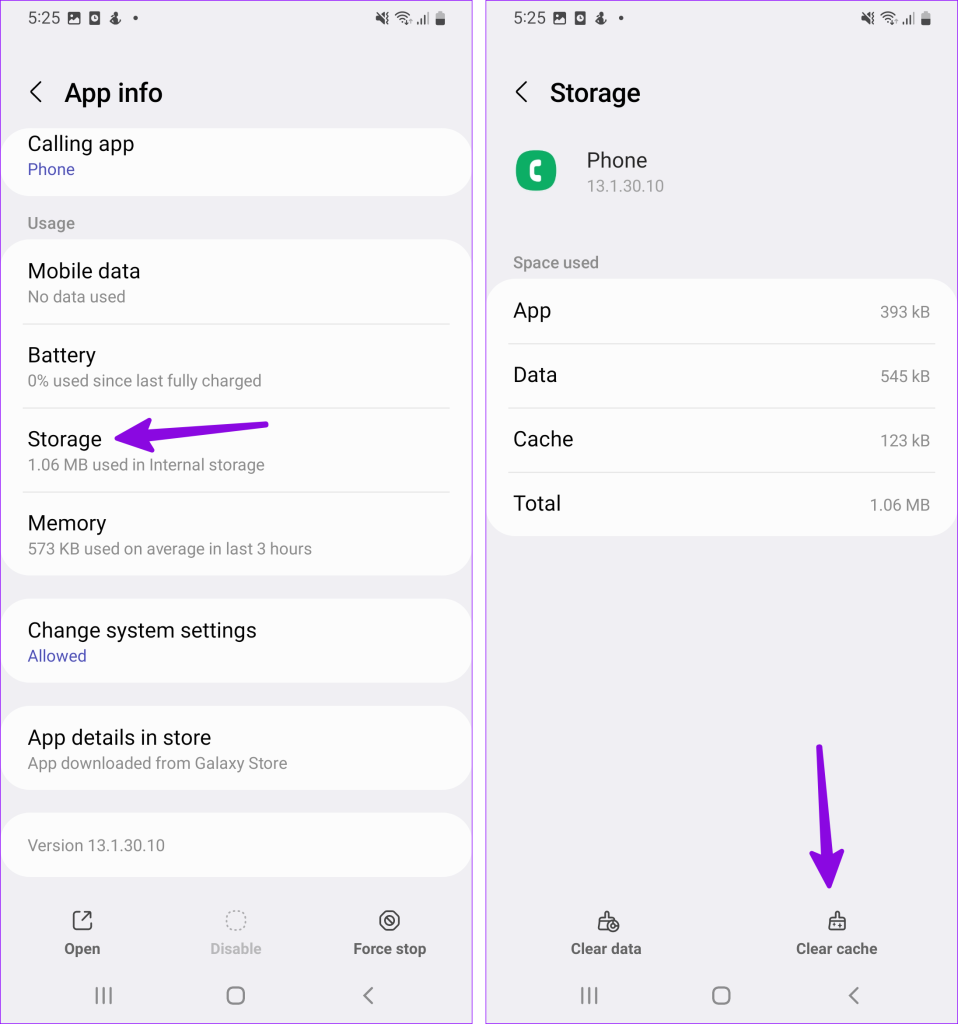
7.SIMを再挿入します
これは、Samsung 製携帯電話での通話の問題を解決するために多くの人にとって役に立った便利な方法です。 SIM イジェクター ツールを手に取り、携帯電話から SIM カードを取り外します。磨耗がないか確認し、掃除して、電話機に戻します。
8. Wi-Fi通話を無効にする
Wi-Fi 通話を無効にして、もう一度通話の受信を試みることができます。
ステップ 1:設定アプリを開き、接続に進みます。
ステップ 2:次のメニューから Wi-Fi 通話トグルを無効にします。
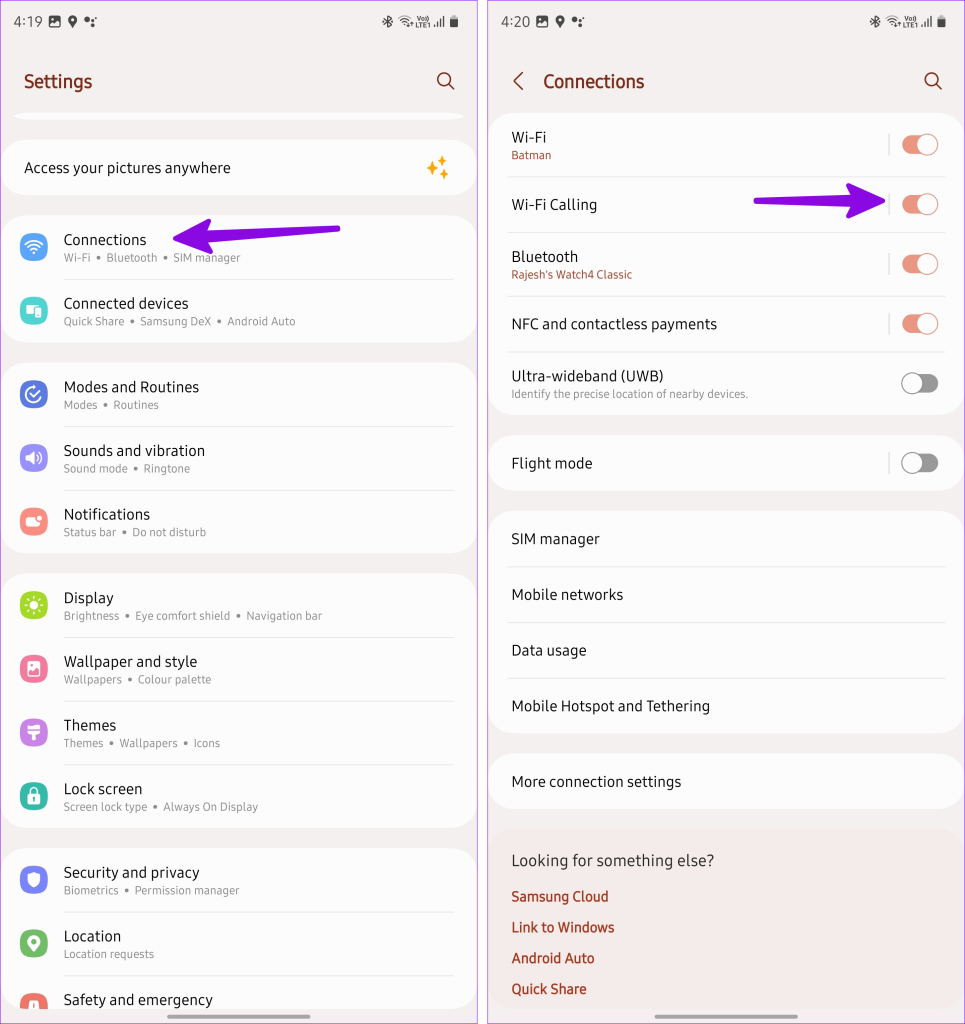
9.SIMを有効にする
SIM 設定が正しくないため、通話の受信または発信に問題が発生する可能性があります。携帯電話の SIM カードを無効にしてから有効にする必要があります。
ステップ 1:設定アプリを開き、「接続」を選択します。 「SIMマネージャー」をタップします。
ステップ 2: SIM カードの切り替えを無効にし、1 ~ 2 分後に有効にします。
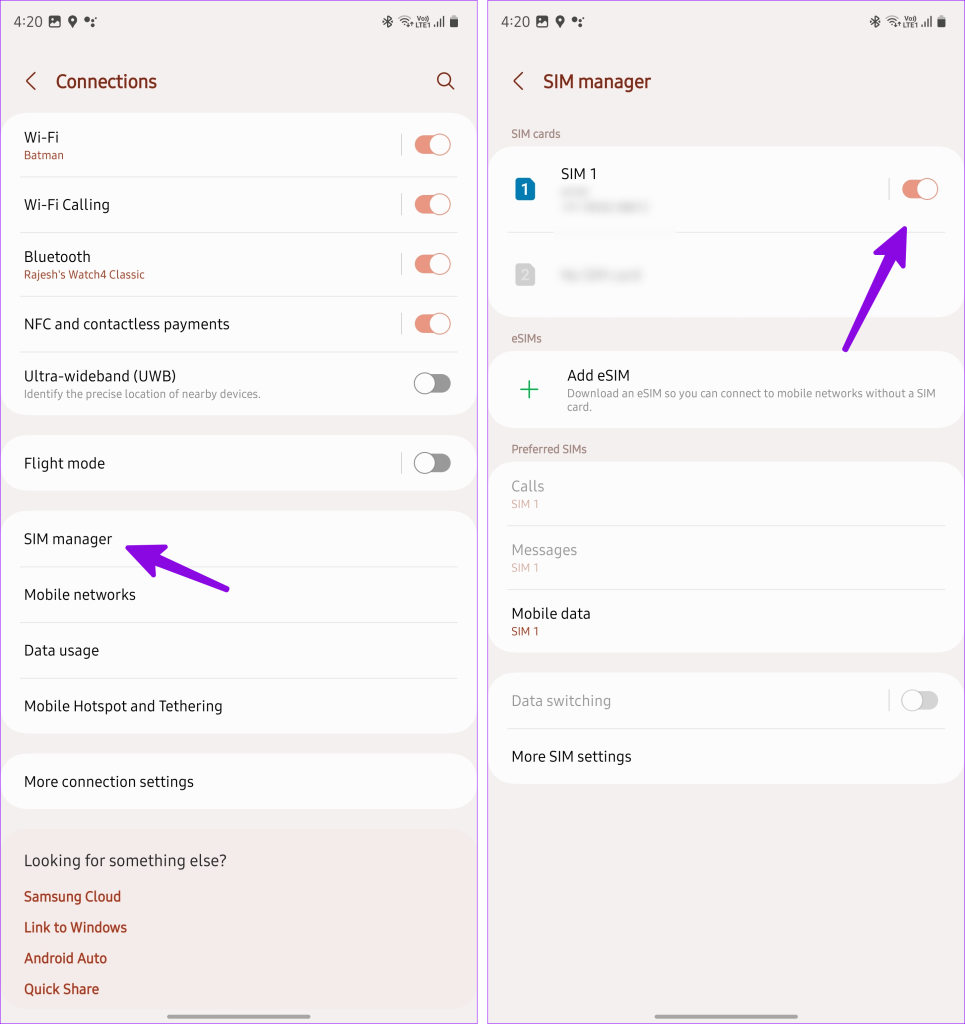
10. ネットワーク設定をリセットする
あなたの Samsung Galaxy 携帯電話はまだ電話を受信していませんか?ネットワーク設定をリセットする必要があります。
ステップ 1:設定アプリを起動し、一般管理を選択します。 「リセット」をタップします。
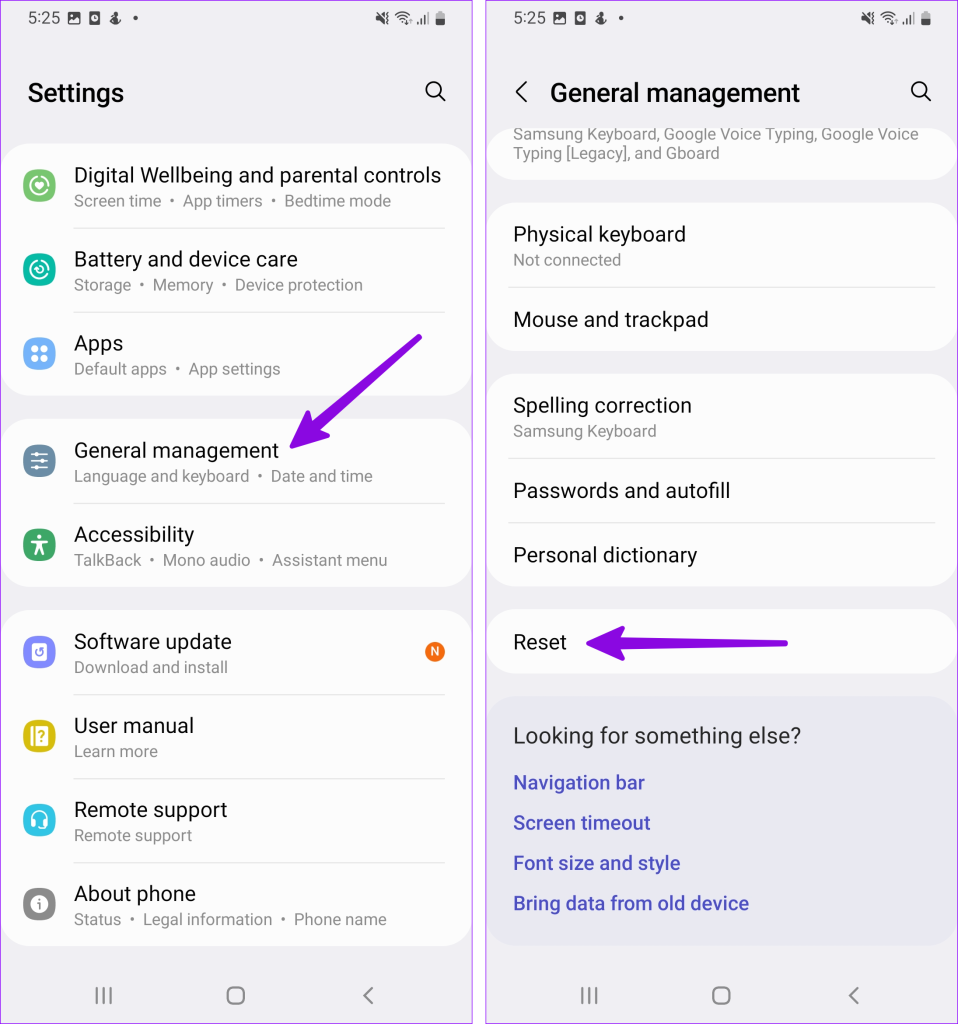
ステップ 2: [ネットワーク設定をリセット] を選択します。以下のメニューからも同様に確認してください。
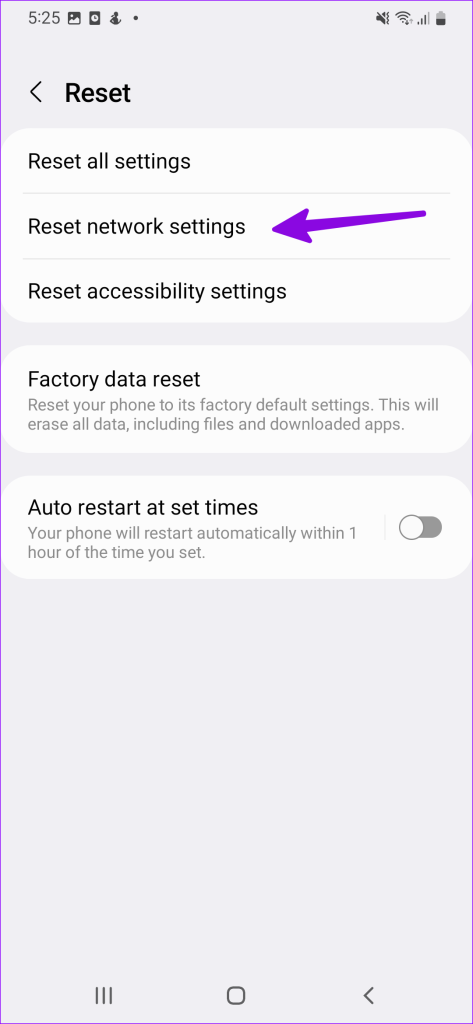
Android および iPhone でのネットワーク設定のリセットの影響に関するガイドをお読みください。
11. 1 つの UI を更新する
Samsung は、このようなバグを修正し、新機能を追加するための新しいソフトウェア アップデートを定期的にリリースします。
ステップ 1:設定アプリを起動し、ソフトウェア アップデートまでスクロールします。
ステップ 2:最新の One UI アップデートをダウンロードしてインストールします。
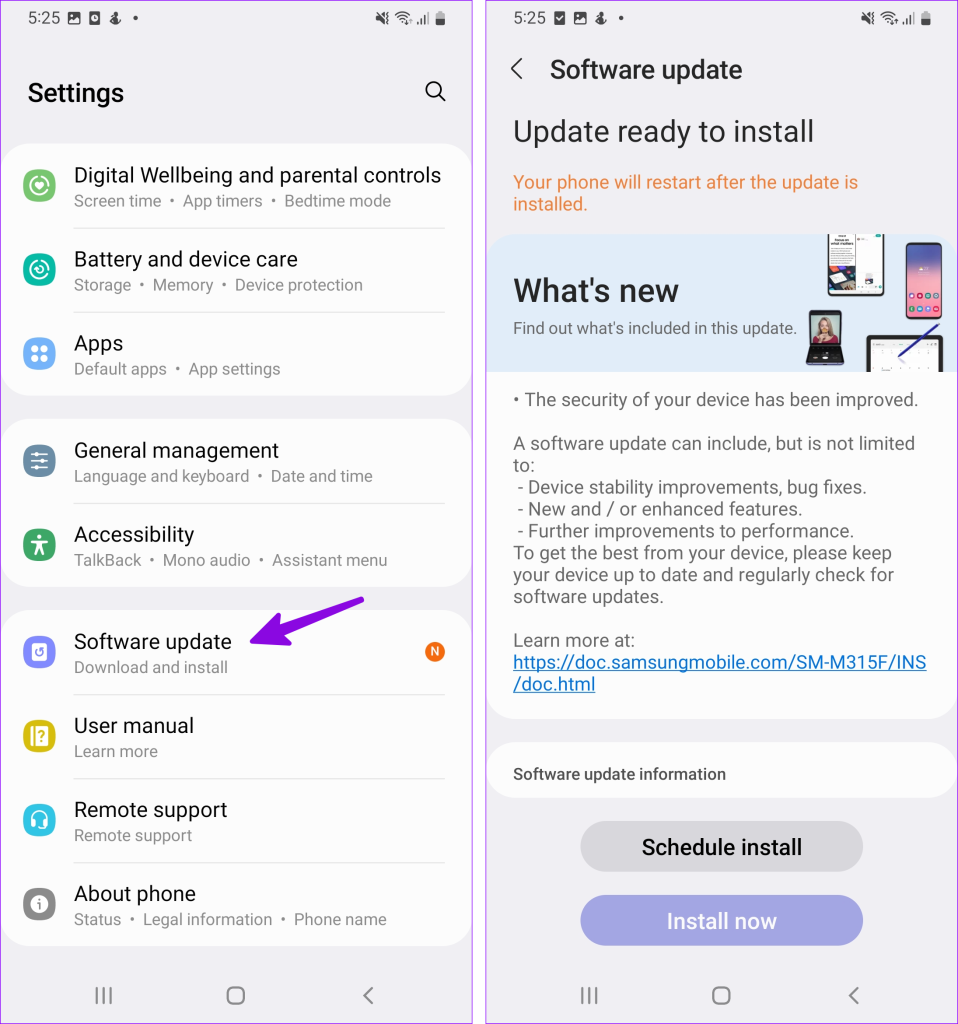
12. 地元通信会社でのネットワーク障害の確認
地元の通信事業者のサーバー側の障害により、Samsung 製携帯電話が着信を受信できない可能性があります。Downdetectorにアクセスし、地元の通信事業者を検索して問題を確認してください。電話をかけるには、WhatsApp や Telegram などのメッセージング アプリを使用する必要があります。
Samsung 製スマートフォンの基本をしっかりと身につける
他の Android スマートフォンでも同じ問題に直面していますか? Android スマートフォンでの通話の問題を解決するための専用の投稿を確認してください。あなたの Galaxy スマートフォンではどのトリックが機能しましたか?以下のコメント欄で発見したことを共有してください。